Ты хочешь добавить стиль комикса к своим фотографиям и исправить неудачные позы на своих снимках? В этом руководстве я покажу тебе, как с помощью монтажей оптимизировать позу модели и создать типичный комиксовый вид. Ты также узнаешь, как умно оформлять обрезы изображений и заменять визуальные элементы, не устанавливая навсегда, как должно выглядеть конечное произведение.
Наиболее важные выводы
- Перемещай части фотографии, чтобы получить более привлекательную позу.
- Используй маски для целенаправленной обработки выбранных областей.
- Следи за гармоничной интеграцией новых элементов в изображение.
Пошаговая инструкция
Начни с загрузки изображения, которое ты хочешь отредактировать. Если ты не обратил внимания на определенные детали при фотографировании, возможно, ты найдешь изображение, на котором поза выглядит лучше.
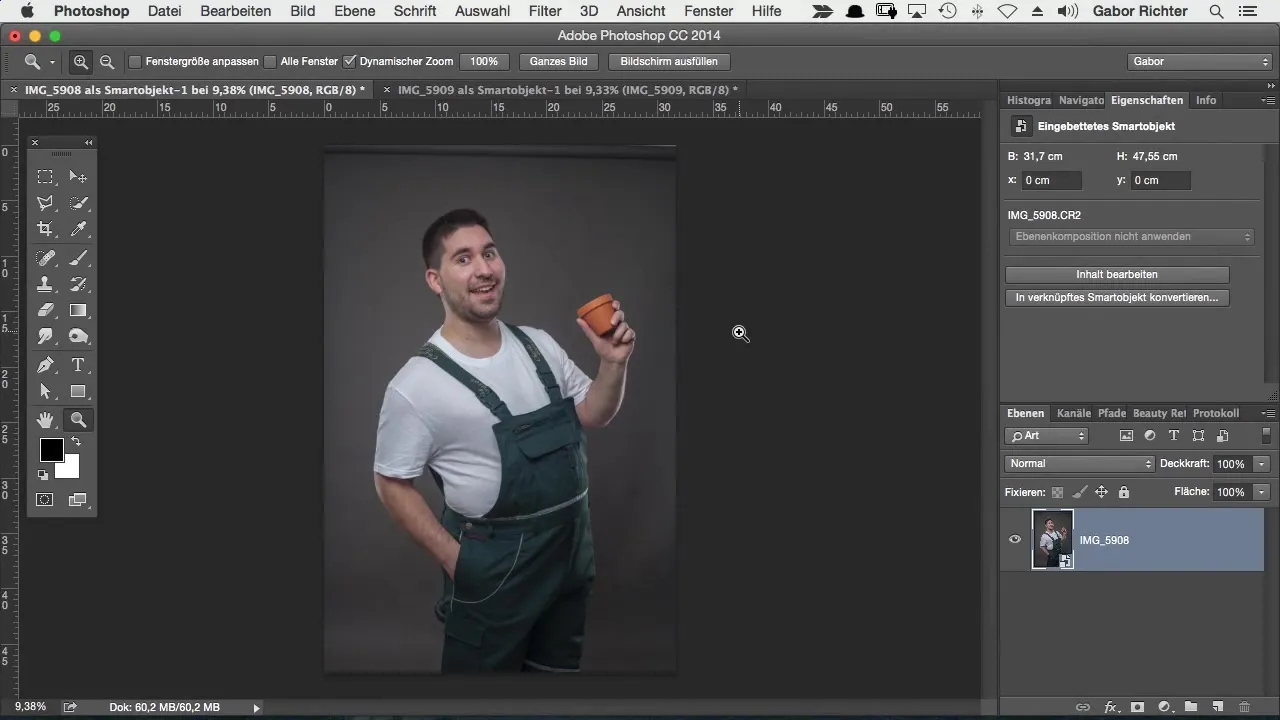
Перенеси изображение, которое больше нравится по позе, в твое текущее рабочее пространство. Для этого используй инструмент Перемещение. Убедись, что ты работаешь на правильном слое. Щелкни и перетащи изображение на рабочую область твоего главного проекта.
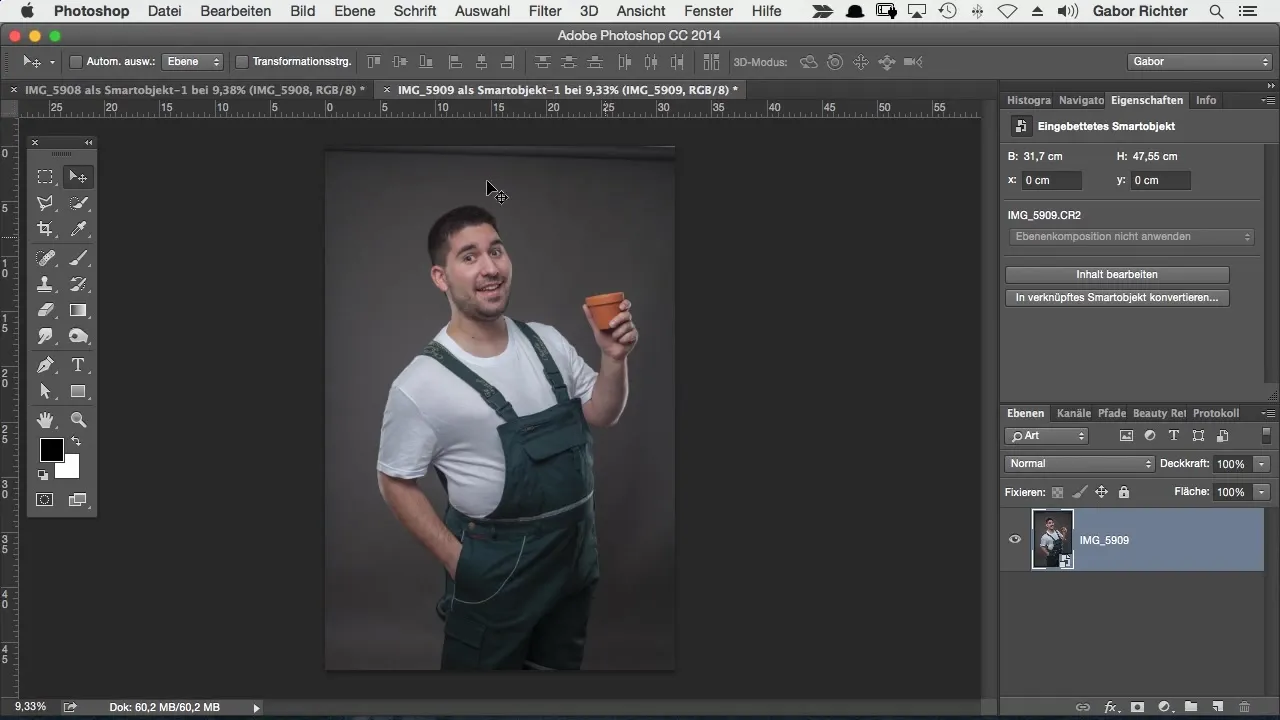
Иногда изображение не будет идеально центрировано. В таких случаях ты можешь подкорректировать изображение, немного его сдвинув или удерживая клавишу Shift, пока перетаскиваешь изображение. Таким образом, оно будет точнее размещено.
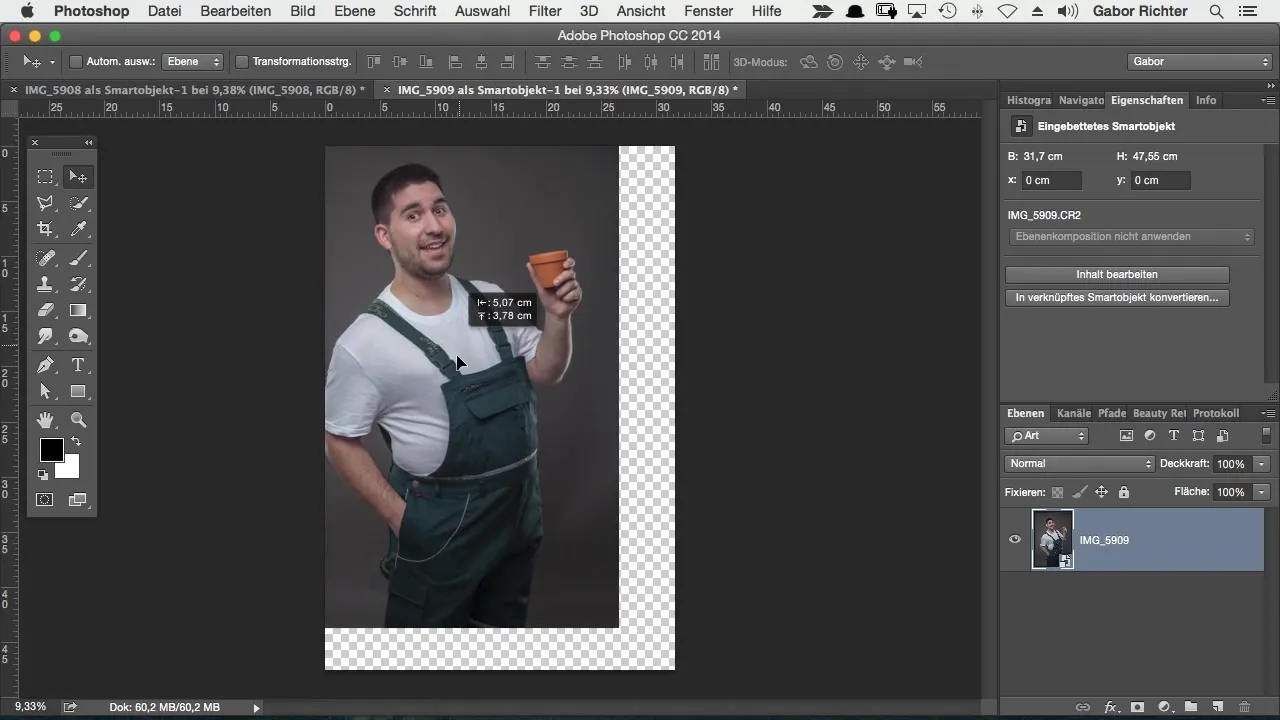
Чтобы облегчить интеграцию, снизь прозрачность верхнего слоя примерно до 50%. Это поможет лучше видеть контуры и точно настроить элементы.
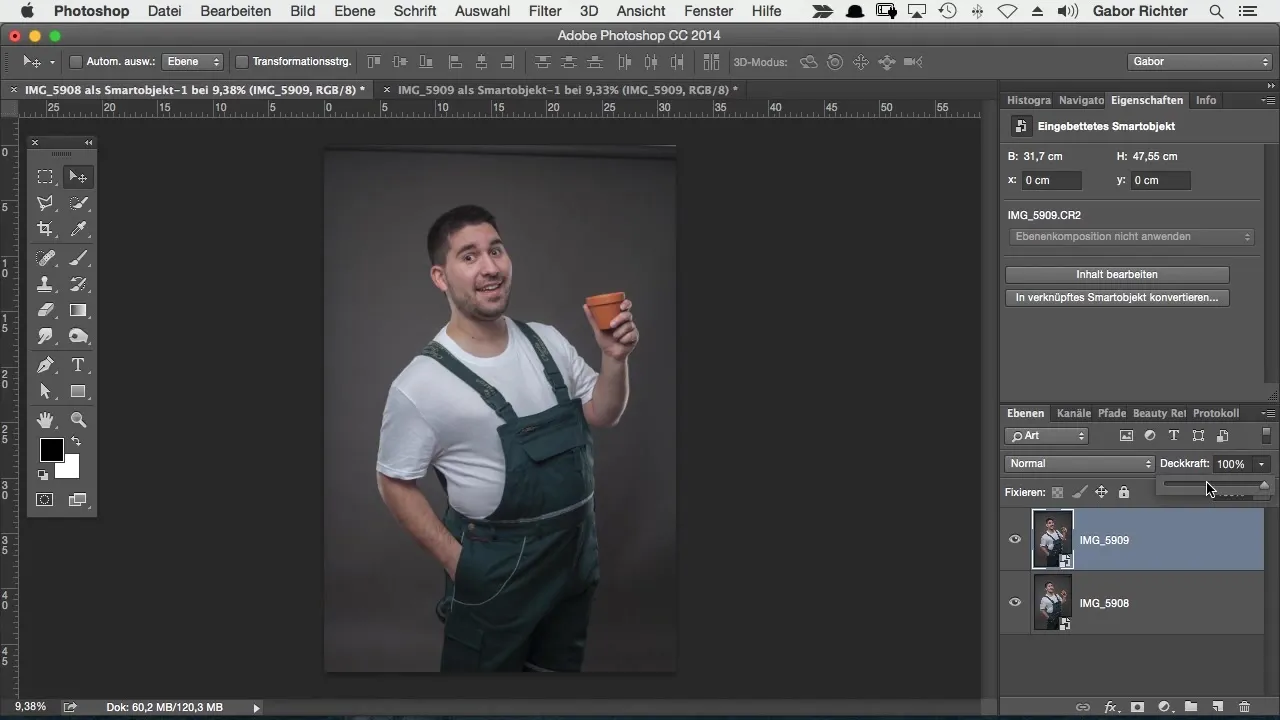
Если направляющие для выравнивания мешают, ты можешь их просто скрыть. Перейди в «Вид» и отключи направляющие. Теперь ты сможешь гораздо проще объединить элементы.
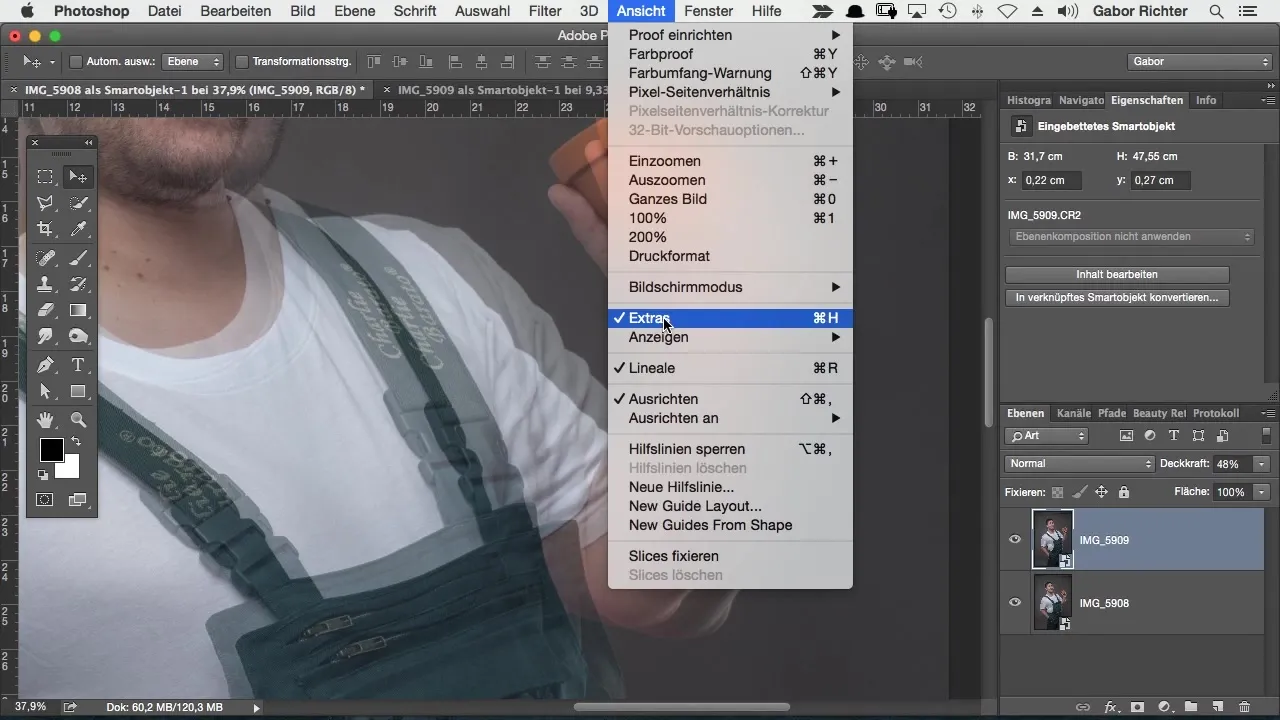
Используй стрелки на клавиатуре, чтобы перемещать элементы пиксель за пикселем, если это необходимо. Adobe Photoshop позволяет точно позиционировать, что может быть особенно полезно при сложных переходах.
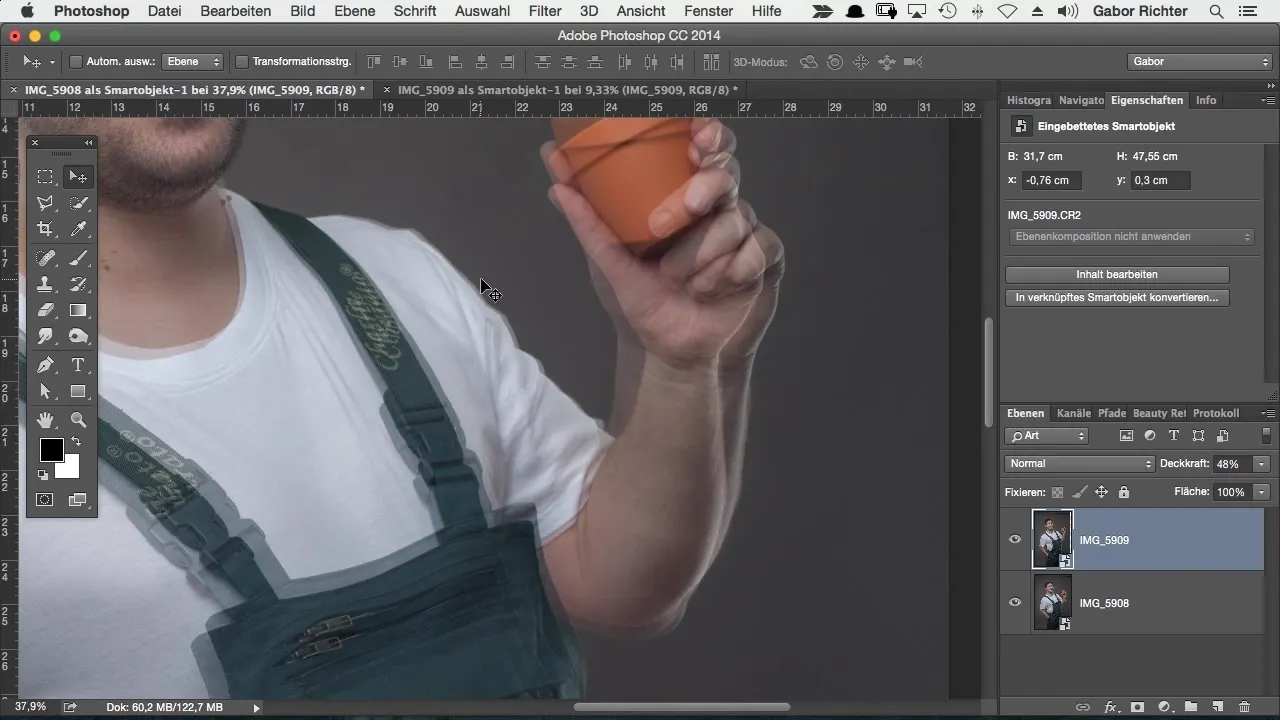
Теперь, когда рука имеет приемлемую позицию, ты можешь вернуть прозрачность верхнего слоя обратно на 100%. Чтобы сделать переход плавным, наложи маску на этот слой. Маска изначально будет полностью видимой - так ты можешь точно видеть, что редактируешь.
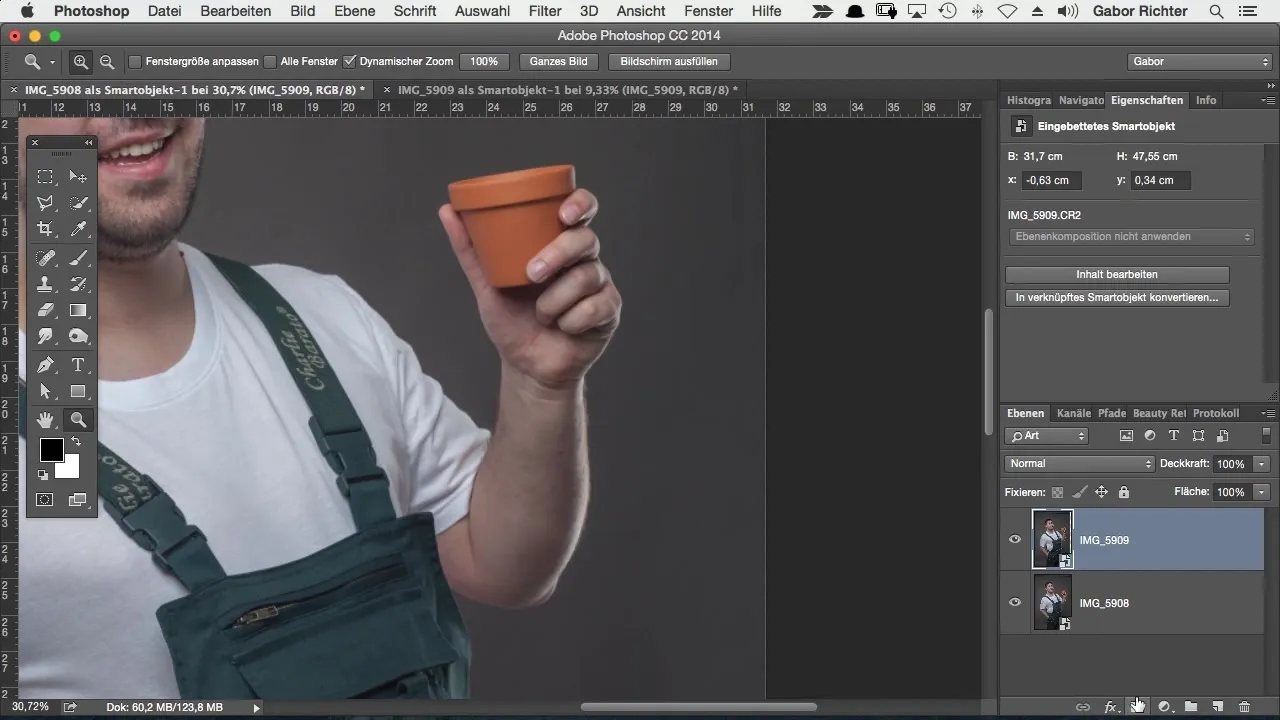
Теперь инвертируй маску, нажав «Command + I» или «Ctrl + I» для Windows. Это сделает видимым нижнее изображение, и ты сможешь заново маскировать руку.
Выбери кисть с белым цветом переднего плана и жестким краем. Начни закрашивать руку, возвращая её, рисуя по соответствующему участку.
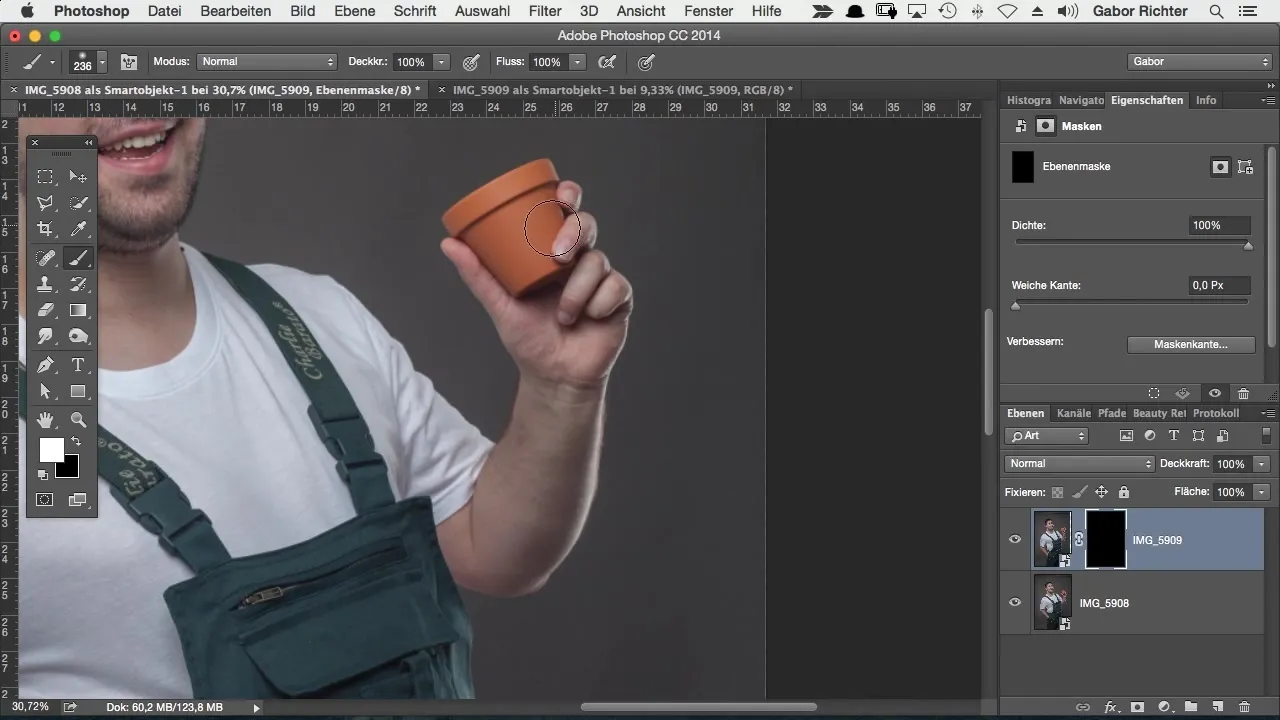
Если ты обнаружишь дополнительные ошибки или резкие переходы, можешь отрегулировать жесткость кисти. Мягкий переход делает монтаж более естественным.
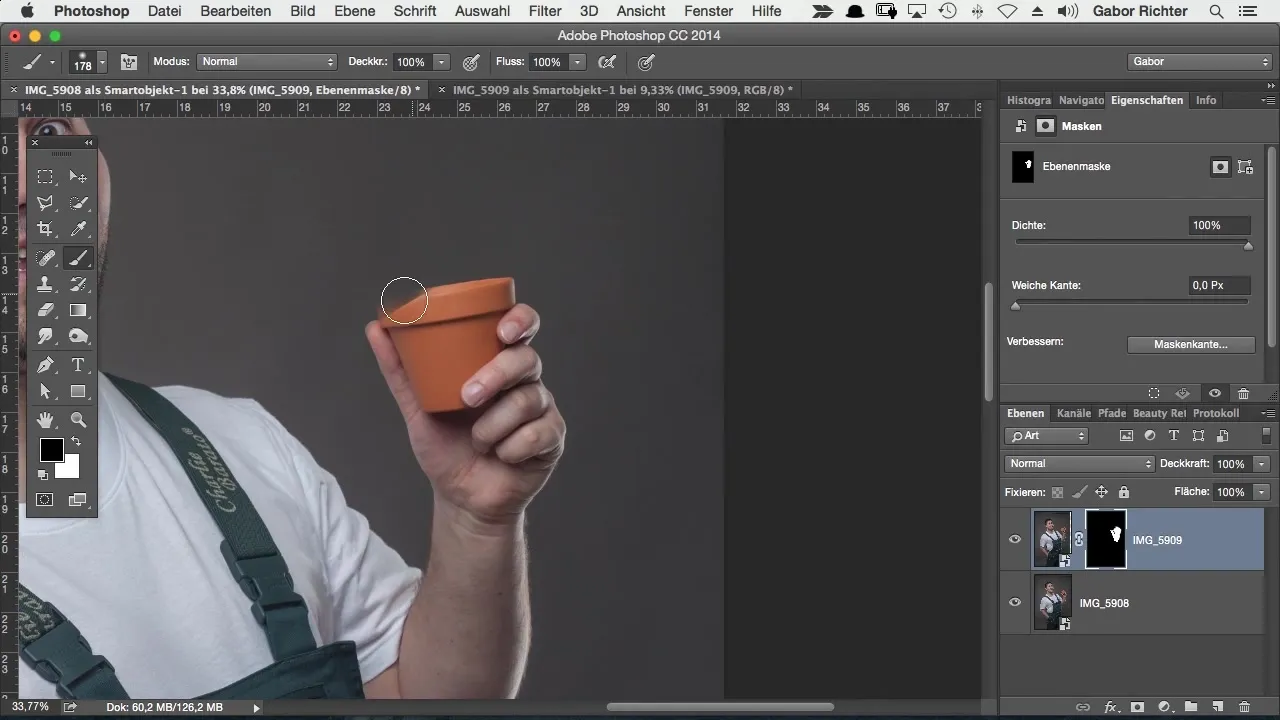
На последнем шаге внимательно проверь маску, чтобы убедиться, что все выглядит хорошо. Ты будешь удивлён, насколько легко заменить руку или другую часть тела — это будет едва заметно.
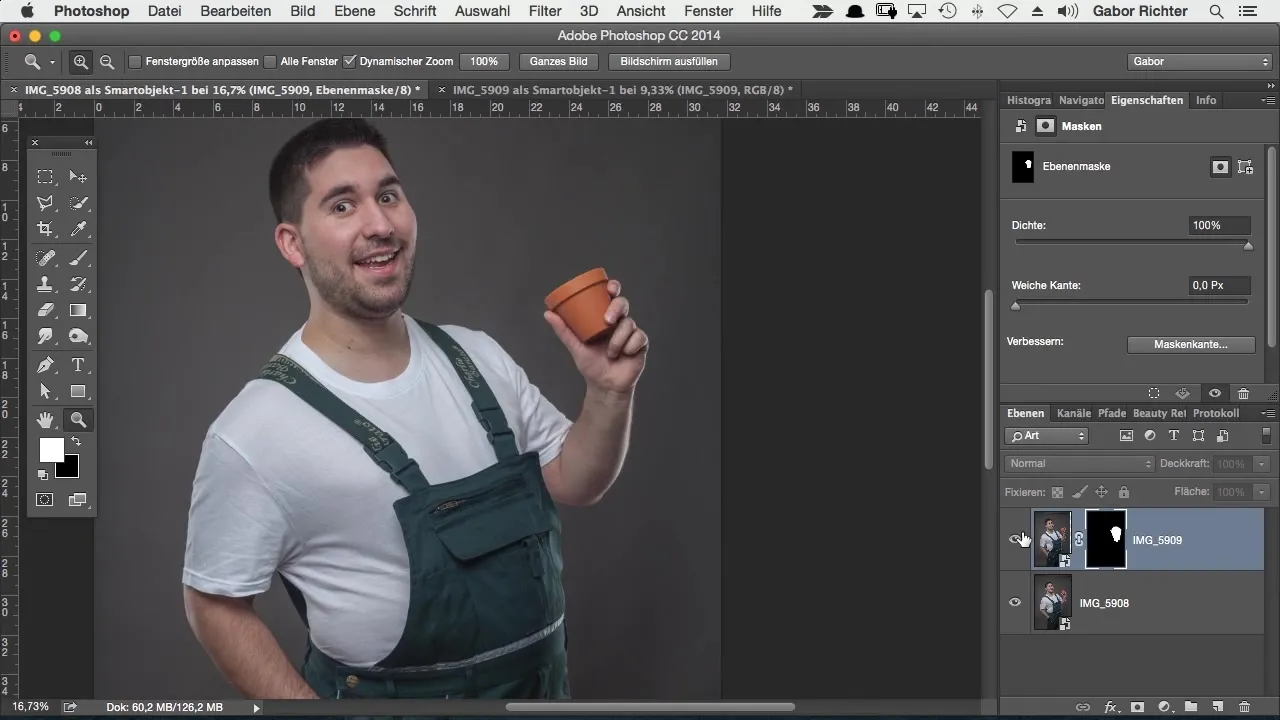
Таким образом, ты за короткое время полностью заменил руку и достиг желаемого вида. Если ты продолжишь экспериментировать с разными позами, ты столкнёшься с множеством креативных возможностей.
Резюме – Комикс-стиль Photoshop: легко менять руки
Создание монтажей тела в Photoshop может быть простым и эффективным. Используя маски и инструмент перемещения, ты быстро и удобно оптимизируешь свои изображения.
Часто задаваемые вопросы
Как я могу изменить непрозрачность слоя?Щелкни на слой в панели слоев и отрегулируй непрозрачность с помощью ползунка.
Как создать новую маску в Photoshop?Выбери слой и щелкни на значок маски в панели слоев.
Как я могу перемещать части изображения пиксельно?Используй стрелки на клавиатуре, чтобы делать точные настройки.
Как я могу гарантировать, что переходы выглядят естественно?Используй разные жесткости кистей и играй с масками, чтобы создать плавные переходы.
Могу ли я одновременно менять несколько частей тела?Да, ты можешь выбрать разные части из других изображений и вставить их так же, как показано в руководстве.


